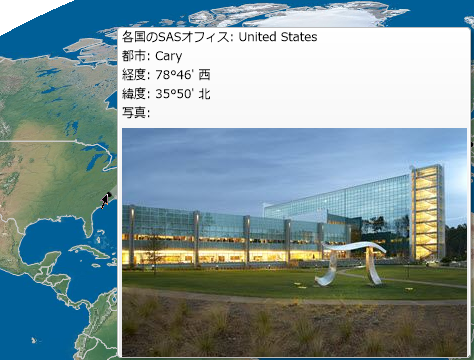公開日: 04/01/2021
データテーブルからホバーラベルへの画像の追加
ホバーグラフに画像を追加する際にはグラフレットを使用できますが、データテーブルから画像を追加することもできます。
ヒント: ホバーラベルのグラフレットを使ってJMPグラフまたは画像を追加する方法の詳細については、ホバーラベルのカスタマイズを参照してください。
1. データテーブル内で新しい列を作成します。
2. 列を右クリックして[列情報]を選択し、「データタイプ」を[式]に設定します。
3. [OK]をクリックします。
4. コンピュータ上にある画像を列の各セルにドラッグします。また、画像の列を含むデータを読み込む方法もあります。
5. データテーブル内でその列を右クリックし、[ラベルあり/ラベルなし]を選択してラベルを適用します。
6. 「グラフビルダー」や「一変量の分布」などで、データテーブルを使用してグラフを作成します。
7. データ点またはヒストグラムの棒の上にポインタを置きます。
ラベルに画像が表示されます。例を見るには、「SAS Offices.jmp」サンプルデータテーブルの「グラフビルダー」スクリプトを実行してください。
図9.69 ラベルに表示された画像
ヒント:
• 式の列にある画像は、マーカーにすることもできます。画像をマーカーとして使用するを参照してください。
• ラベルは、グラフ上に常に表示されるように固定できます。ラベルをグラフ上に固定を参照してください。
より詳細な情報が必要な場合や、質問があるときは、JMPユーザーコミュニティで答えを見つけましょう (community.jmp.com).